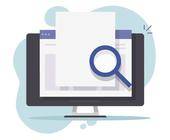Microsoft Teams
19.09.2023, 08:55 Uhr
Teams: Liveuntertitel anpassen und verschieben
Manchmal verdecken Untertitel etwas Wichtiges, beispielsweise wenn der Bildschirm geteilt wird, um etwas zu erklären.
Seit einer Weile können die Untertitel in Microsoft Teams neu positioniert werden. Wenn Untertitel wichtige Informationen verdecken, können Sie diese umplatzieren.
- Wir gehen davon aus, dass Sie die Untertitel aktiviert haben (falls nicht: Gehen Sie zu Weitere, Sprache und Sprechen sowie Liveuntertitel aktivieren).
- Sagen Sie ein paar Worte, um die Liveuntertitel zu sehen.
- Ganz unten rechts sehen Sie ein Zahnrad-Symbol (Einstellungen). Klicken Sie darauf, um weitere Einstellungen zu sehen. Hier können Sie die gesprochene Sprache ändern oder zu den Untertiteleinstellungen gehen. Nebst Formatvorlagen oder Farbe können Sie mittels Höhe oder Position die Untertitel so platzieren, wie es für Sie stimmt.
- Alternativ: Drücken Sie in einer Besprechung die Tastenkombination Alt+R, um den Neupositionierungsmodus zu aktivieren. Anschliessend verwenden Sie Alt+Pfeiltasten, um sie mittels Tastatur zu verschieben.
Teams-Meetings können Sie übrigens aufzeichnen, und zwar samt Transkription (beides: Weitere, Aufzeichnung und Transkribieren) in einem herunterladbaren Dokument; die Liveuntertitel des Gesprochenen aktivieren Sie so.
Kommentare
Es sind keine Kommentare vorhanden.